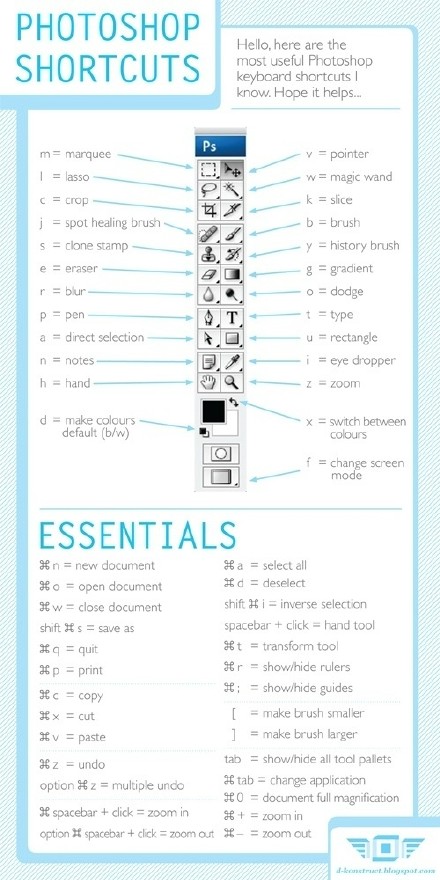萬盛學電腦網 >> 圖文處理 >> Coreldraw教程 >> CDR制作彩色室內平面布置圖
CDR制作彩色室內平面布置圖
這篇教程教三聯教程的朋友們用CorelDRAW制作彩色平面布置圖,教程難度不大,繪制出來的布置圖挺漂亮的,轉發過來和三聯教程的朋友們一起分享學習了,先來看看最終的效果圖吧:

用AutoCAD畫一幅黑白線條平面圖,不能直觀地反映室內設計意圖(這樣的圖只適用於設計院、建築施工公司、監理公司等的專業技術人員)。如果換一種設計辦法,用彩色平面布置圖來表現,就既能讓人一目了然,又具有表現力與感染力。其實設計一幅這樣的彩色戶型圖並不難,不外乎有如下幾種方法。
1、先用矢量軟件繪制,再轉換為像素圖形(AutoCAD→Corel DRAW→Photoshop)。
2、直接用矢量軟件設計(Corel DRAW或FreeHand)。
3、用三維軟件建模→材質→燈光→渲染二維平面(3DSMAX或MAYA)。
現在談談如何用Corel DRAW畫一幅漂亮的彩色平面圖。用Corel DRAW來畫圖既簡單快捷,又便於修改,對電腦硬件配置要求也不高(Pentium90以上,32MB內存),軟件從Corel DRAW 5到Corel DRAW 11的版本都可以,畫一幅彩色戶型圖僅用幾個很簡單的菜單命令。
一、創建牆基線
在Corel DRAW中,用矩形工具畫出牆基線、立柱、橫梁,用“安排→變形→大小”命令,按比例改變尺寸大小,牆厚為1/2牆(12cm)、1.8牆(18cm)、 2.4牆(24cm),室內開間為牆長度(矩形長度)。直接在輸入框內輸入參數(圖1)。用鼠標左鍵在色盤點選需要填充的彩色(一般牆基線為黑色)。選中需要復制的對象(牆基線、立柱、橫梁),按鍵盤上的“+”號復制一個物體對象。用“安排→變形→位置”命令,改變牆基線的距離和位置即室內開間(常規為 2.2m、2.4m、3.3m、3.6m、4.2m、)。用“安排→變形→旋轉”命令,改變牆基線的角度和方向。
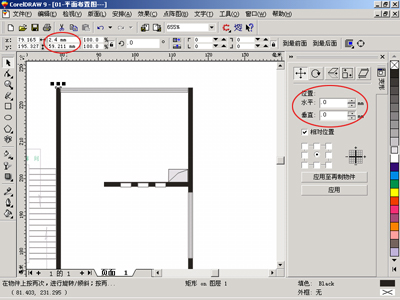
二、安裝門窗
用矩形工具畫出門扇的寬度(600mm~900mm)和門扇的厚度(40mm~50mm),用橢圓形工具畫1/4圓,畫出門扇的開啟方向(圖2),將矩形和圓弧群組插入需要安裝木門的位置。窗的畫法就是用矩形工具畫兩個長度一樣(常規為0.6m、0.9m、1.2m、1.5m、1.8m、2.0m),寬度不一樣的矩形,填充白色,將兩個矩形群組插入需要裝窗的位置。
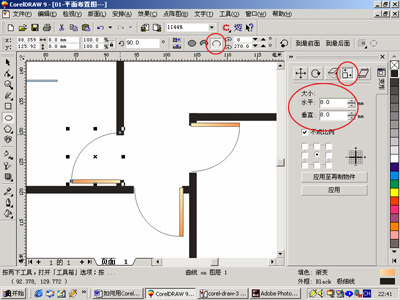
三、地面鋪貼
畫出客廳、臥室、廚房、衛生間等功能區域的封閉曲線(地面),或用矩形工具畫矩形,用“安排→轉換為曲線”命令,將矩形轉換為曲線,用加點的方式改變異形幾何圖形的房間地面,用“效果→圖框精確裁剪→置於容器內”命令,置入圖像文件格式的文件圖塊(如大理石、地磚、木地板、地毯等紋理)(圖3)

四、布置家具
打開平時收集或繪制的彩色平面布置圖塊(諸如沙發、茶幾、床、櫃、桌、椅、潔具、廚具、植物、電器之類)。也可以像方法一那樣,將AutoCAD中的 DWG文件格式圖塊轉入到Corel DRAW中填色,並保存為CDR文件格式圖塊,以備調用。用“安排→排列”命令,改變對象物體的前後上下順序關系。用“安排→對齊與分布”命令,改變對象物體的左右上下排列對齊關系。
五、標注設計說明
用美術文字工具標注設計說明和功能區域(圖3)。
六、.標注平面尺寸
用度量工具標注平面圖形尺寸(圖3)。
七、打印輸出
最後點“文件→打印菜單”命令,設置打印幅面(A0-A4或自定義)和打印方向(橫向或豎向),至此一幅漂亮的彩色戶型圖就大功告成(圖4)。如果用菜單命令“文件→輸出”文件類型為TIF圖像文件,可以在Photoshop中潤飾,並大幅面寫真噴繪,亦可印刷樓盤銷售宣傳單。

如果有掃描儀將業主的原始稿掃描到電腦中,用“文件→輸入”命令臨摹繪制,將保存好的設計圖塊直接插入,速度將更快,大家不妨試一試。